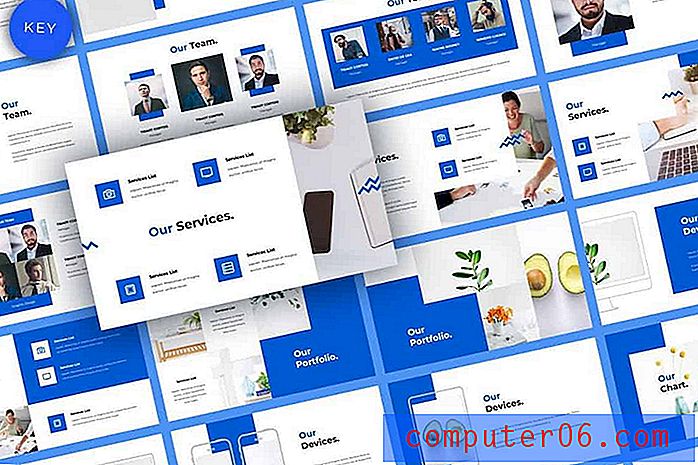iPhone에서 켜기 및 끄기 레이블을 추가하는 방법
이전 버전의 iOS에서는 기능을 설정 또는 해제 한 시점을 쉽게 알 수있었습니다. 그러나 iOS 7에서는 일부 디자인을 선택하여 일부 사람들이 기능이 켜져 있는지 여부를 알기가 어려울 수 있습니다. 다행히도 쉽게 구별 할 수 있도록 레이블을 설정할 수 있습니다. Sp 무언가를 켜거나 끌 수있는 간단한 방법을 찾고 있다면 아래 단계를 따르십시오.
SolveYourTech.com은 사이트에 광고 및 Amazon.com에 연결하여 광고 비용을 벌 수있는 수단을 제공하도록 설계된 제휴 광고 프로그램 인 Amazon Services LLC Associates Program의 참가자입니다.
Chromecast는 흥미롭고 저렴한 기기로 TV에서 동영상과 컴퓨터 화면을 볼 수 있습니다. 여기에서 Amazon에 대해 자세히 알아보십시오.
iPhone에서 무언가가 켜져 있거나 꺼져있을 때 쉽게 알 수 있습니다
iPhone의 슬라이더 버튼에 대한 기본 옵션은 무언가가 켜져있을 때 버튼을 녹색 음영으로 둘러 쌉니다. 아래 단계는 버튼이 켜짐 또는 꺼짐 위치에 있는지 다른 방법으로 알려주는 켜짐 및 꺼짐 레이블을 추가합니다.
1 단계 : 설정 아이콘을 터치합니다.

2 단계 : 아래로 스크롤하여 일반 옵션을 선택하십시오.
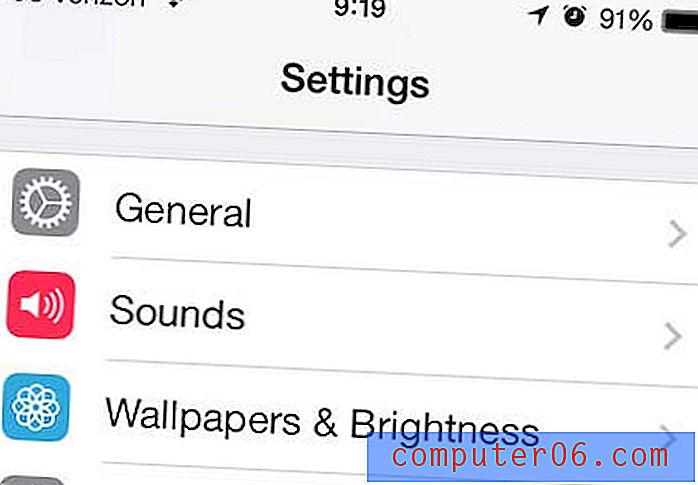
3 단계 : 아래로 스크롤하여 내게 필요한 옵션을 선택하십시오.
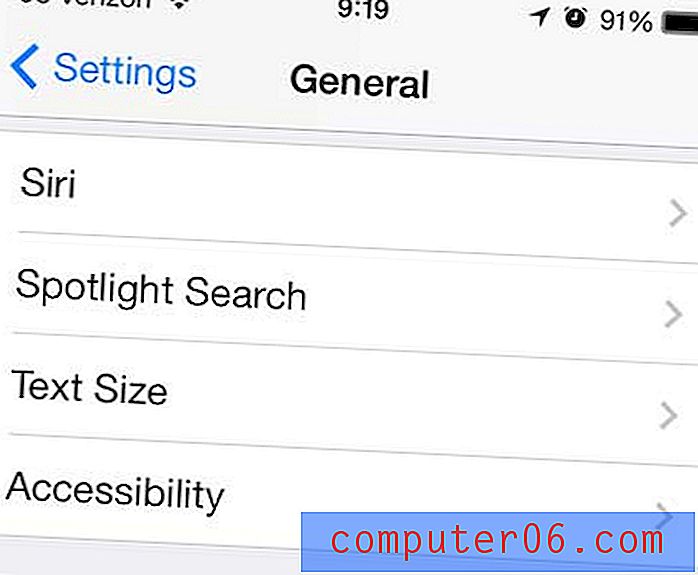
4 단계 : 레이블 켜기 / 끄기 옵션을 찾습니다.
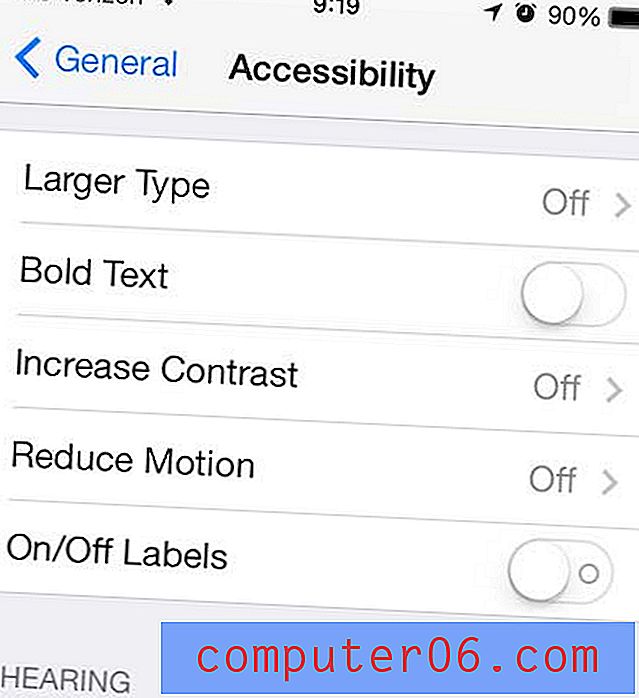
5 단계 : On / Off Labels 옆의 슬라이더를 왼쪽에서 오른쪽으로 이동합니다.
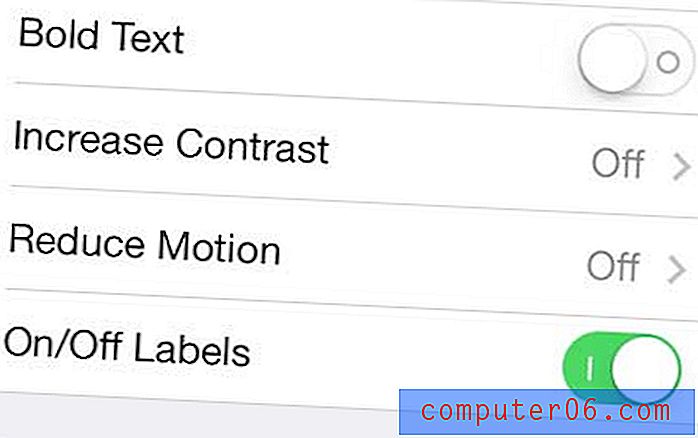
Amazon의 Roku 1은 Netflix 또는 Hulu Plus의 스트리밍 영화 및 TV 프로그램을 시청하려는 사람들에게 훌륭한 선물입니다.
작은 기본 인쇄 크기를 읽는 데 문제가있는 경우 iPhone 5에서 텍스트 크기를 늘릴 수 있습니다.